Создание кнопок в Fireworks MX. Создание символа кнопки и редактирование ее экземпляра.
Особенно полезной работа со стилями оказывается для группы разработчиков, работающих над одним проектом. Если вы создали новый стиль, или набор стилей, то можете предоставить их всей команде для совместного использования. Для этого вы должны выделить нужные стили и выбрать Export Styles в меню Options панели Styles. Дайте имя новому документу, укажите папку, в которой он будет храниться, и щелкните на кнопке Save. Fireworks создаст новый документ с расширением .stl.
Другие члены вашей команды, если они хотят воспользоваться вашими стилями, должны открыть на своем компьютере панель стилей и выбрать в ее меню Import Styles. Указав папку и имя документа, они получал новый набор стилей в своей библиотеке.
Выберите инструмент Text и введите букву А в верхнем регистре. Установите шрифт Arial bold размером 70 пунктов. Выберите инструмент Selection и выделите букву и квадрат.
Выберите в меню Modify › Symbol › Convert to Symbol. Откроется диалоговое окно Symbol Properties. Дайте символу имя и выберите Button в списке Properties. Щелкните на кнопке ОК. Объект появится на холсте в виде символа.
Щелкните на кнопке на холсте. Окно свойств изменится, показывая, что вы выбрали экземпляр символа кнопки. Удерживая нажатой клавишу ALT, вытащите копию экземпляра кнопки рядом с исходной кнопкой. Если объект все еще выделен, то значок в окне свойств изменится в соответствии с выделением.
Две одинаковые кнопки с одинаковыми именами собьют с толку кого угодно. Выделив новую кнопку, измените в текстовом поле окна свойств ее надпись А на В и нажмите клавишу Enter. Текст надписи изменится только на новой кнопке. Старая кнопка и символ будут иметь прежние надписи (рис. 17.2).
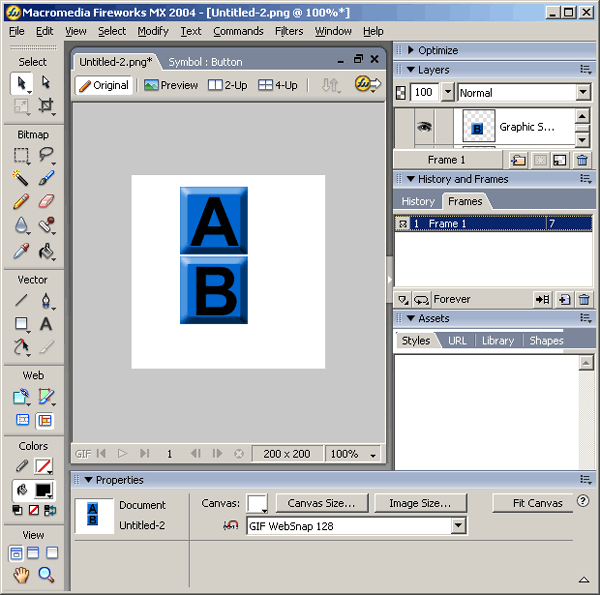
Рис. 17.2. Изменение свойства экземпляра в окне свойств не влияет на остальные экземпляры этого объекта